În acest tutorial vă vom arăta cum să invitați și să administrați participanți la o întâlnire Zoom. Indiferent dacă ai deja o întrunire planificată sau dorești să organizezi o ședință spontană, invitarea participanților este un proces simplu. Urmează această ghidare și folosește eficient numeroasele funcții ale Zoom.
Concluzii cheie
Poți invita participanții în diverse moduri: prin lista ta de contacte sau printr-un link de invitație. În plus, poți administra participanții în cadrul întâlnirii și chiar să ajustezi numărul acestora. Ai grijă că versiunea gratuită a Zoom are unele restricții în ceea ce privește numărul de participanți și durata întâlnirii.
Pași pe înțelesul tuturor
Pasul 1: Pregătirea întâlnirii Zoom
Deschide aplicația Zoom și autentifică-te. Creează o nouă întâlnire sau selectează una deja planificată. Pentru a maximiza vizualizarea, poți da clic pe butonul corespunzător aflat în colțul din dreapta sus al ferestrei. Astfel vei avea o mai bună vedere de ansamblu asupra participanților și vei putea accesa cu ușurință funcțiile relevante.
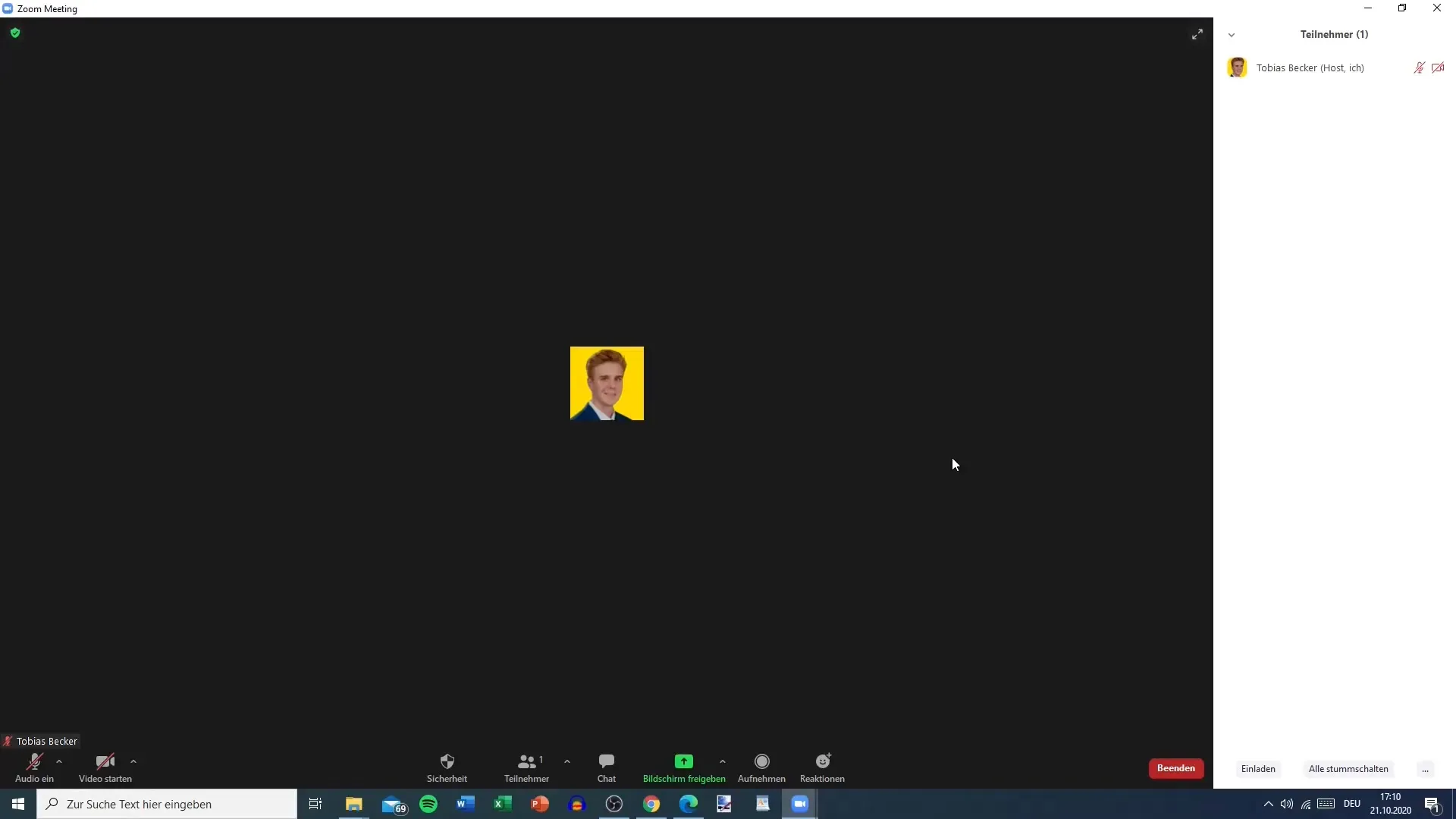
Pasul 2: Vizualizarea participanților
Odată ce întâlnirea ta este în curs, poți da clic pe butonul "Participanți" pentru a vedea lista tuturor participanților prezenți în acel moment la întâlnire. În vizualizarea mai mică s-ar putea să vezi mai puține detalii, dar totuși poți identifica cine este prezent. Aici vei vedea propriul nume și s-ar putea să ai opțiunea de a-ți schimba fotografia de profil sau numele.
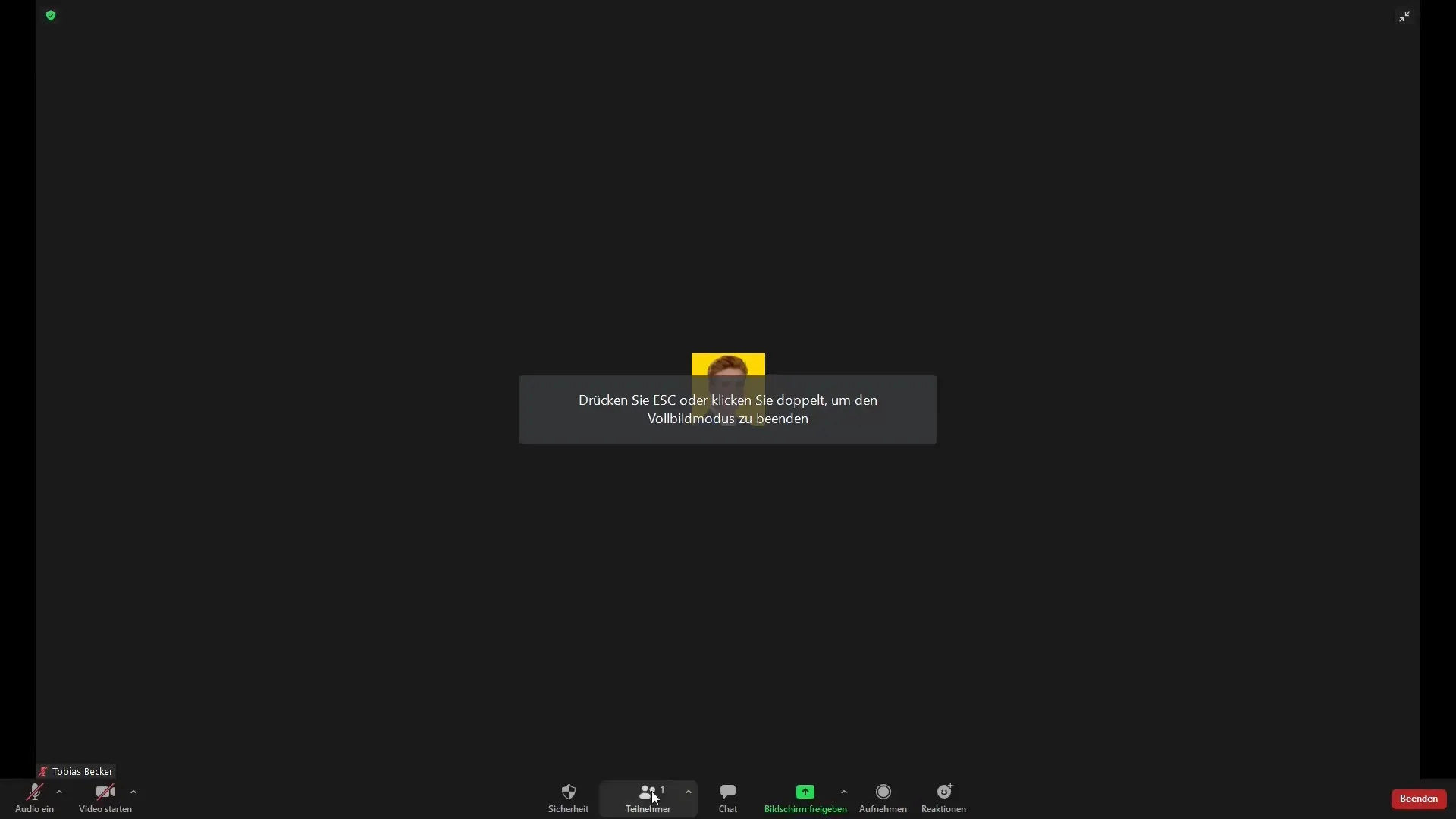
Pasul 3: Invitarea participanților
Pentru a invita noi participanți, dă clic pe butonul "Invitare" găsit în bara de jos. Aici va apărea o fereastră nouă în care vei avea diferite opțiuni pentru a invita participanții. Poți alege să selectezi din lista ta de contacte sau să generezi un link de invitație.
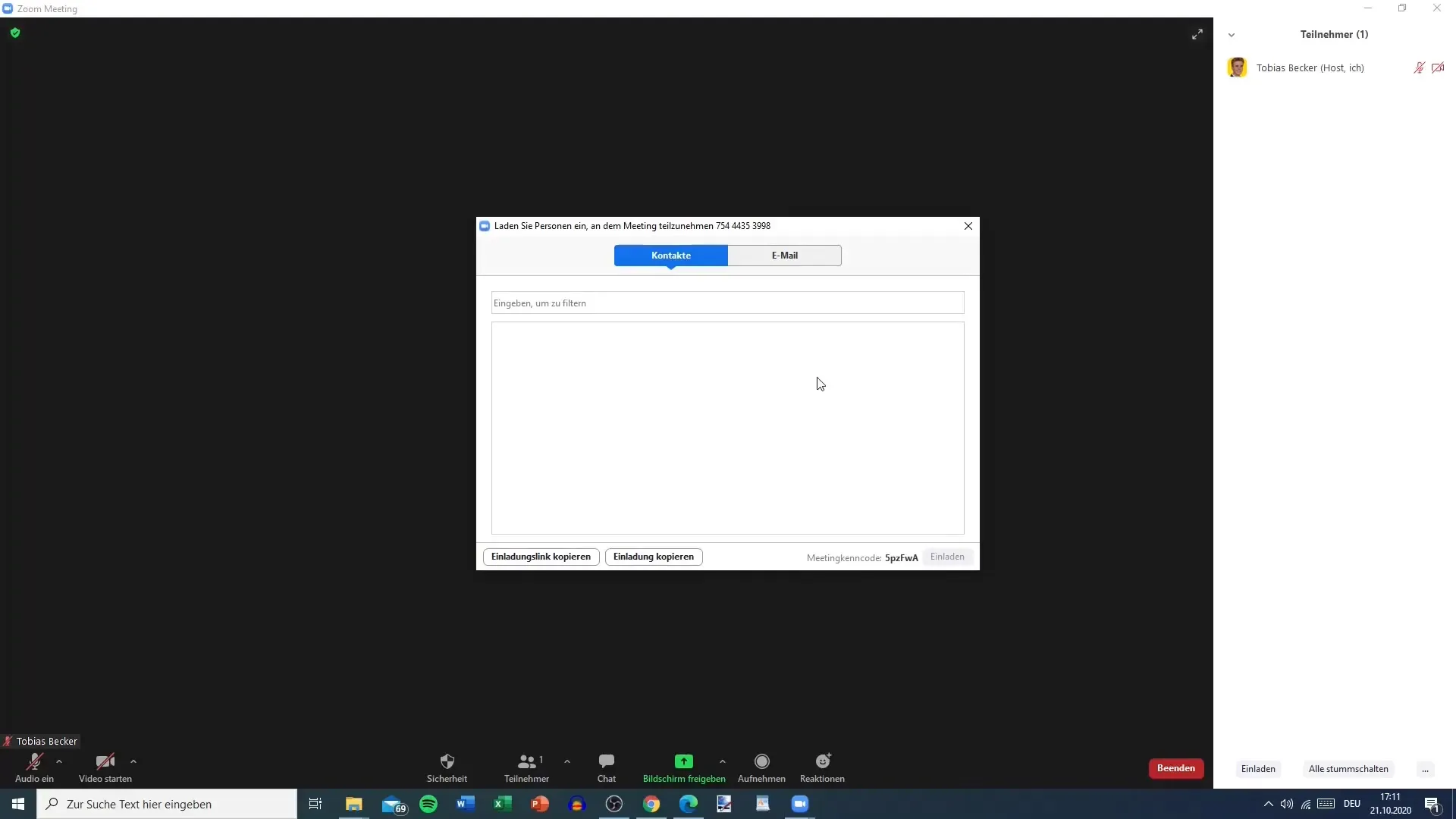
Pasul 4: Utilizarea listei de contacte
Dacă ai deja contacte salvate în Zoom, le poți selecta aici. De exemplu, dacă ai un contact precum „Fabio”, poți da pur și simplu clic pe numele său și pe butonul "Invitare". Zoom va trimite atunci o invitație acestui contact.
Pasul 5: Copierea linkului de invitație
O altă opțiune este să copiezi linkul de invitație. Dă clic pe butonul corespunzător pentru a copia linkul în clipboard. Acest link poate apoi fi trimis oricui dorești să inviți, fie prin e-mail, fie prin servicii de mesagerie precum WhatsApp sau Instagram.
Pasul 6: Trimiterea linkului de invitație
Acum, după ce ai copiat linkul, poți deschide un document nou sau puteți utiliza direct un mesager pentru a trimite linkul. Orice persoană care primește acest link poate să-l urmeze și să participe la întâlnirea ta. Ține cont că versiunea gratuită a Zoom este limitată la 100 de participanți și o durată de 40 de minute, deci nu este cazul unei conversații unu-la-unu.
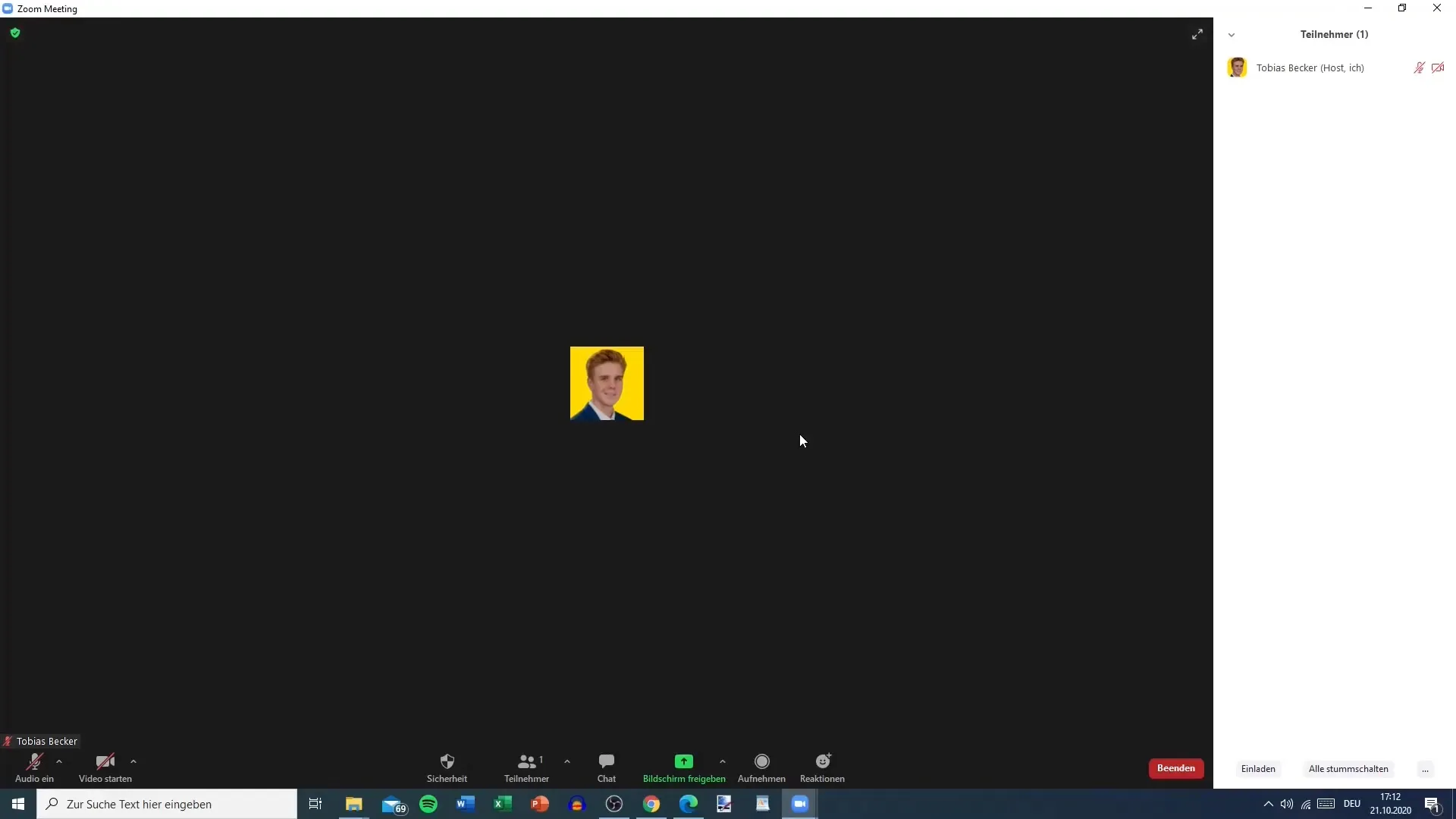
Pasul 7: Administrarea întâlnirii
Pe durata întâlnirii tale poți administra participanții oricând. Ai posibilitatea de a-i dezactiva audio, de a-i elimina sau de a le schimba rolul. Acest lucru contribuie la o comunicare fluentă și la controlul întâlnirii tale.
Pasul 8: Încheierea întâlnirii
Când ați terminat cu întâlnirea sau când timpul a expirat, poți încheia întâlnirea oricând. Ai opțiunea de a încheia întâlnirea pentru toți sau de a închide sesiunea pentru anumiți participanți.
Rezumat
În acest ghid ai învățat cum să inviți și să administrezi participanți la întâlnirile tale Zoom. Poți face acest lucru fie prin lista ta de contacte, fie printr-un link de invitație sau prin trimiterea manuală a invitațiilor. Nu uita să te conformezi regulilor de limitare ale versiunii gratuite pentru a profita la maximum de Zoom.
Întrebări frecvente
Cum pot invita participanți la o întâlnire Zoom?Poți invita participanții fie prin lista ta de contacte, fie creând și trimitând un link de invitație.
Pot administra participanții pe durata întâlnirii?Da, poți dezactiva audio participanții, să îi elimini sau să le schimbi rolurile.
Ce restricții sunt în vigoare pentru versiunea gratuită a Zoom?În versiunea gratuită poți invita până la 100 de participanți, iar întâlnirile sunt limitate la 40 de minute, cu excepția conversațiilor unu-la-unu.


